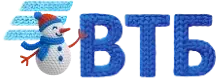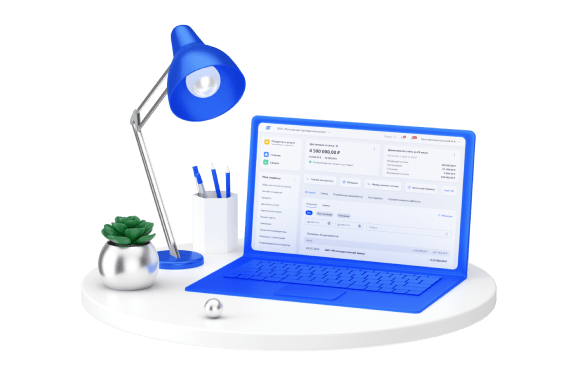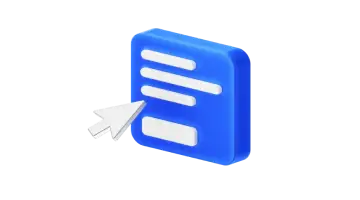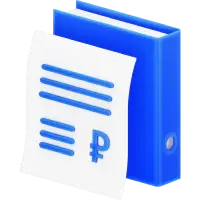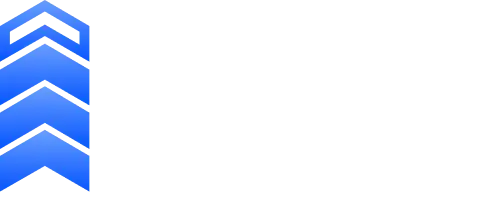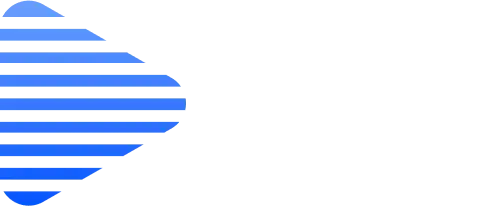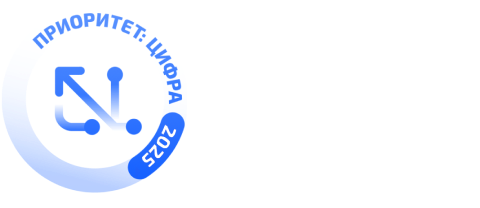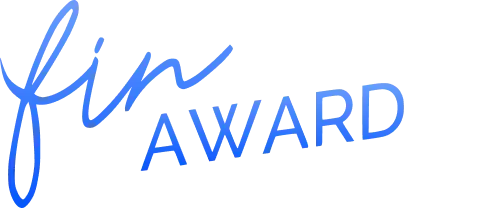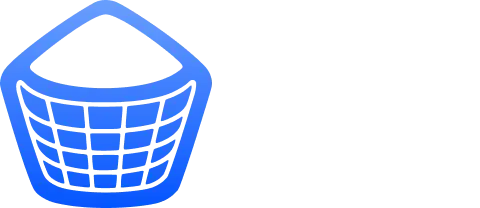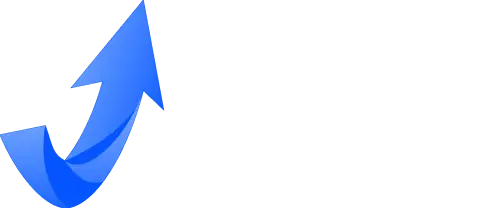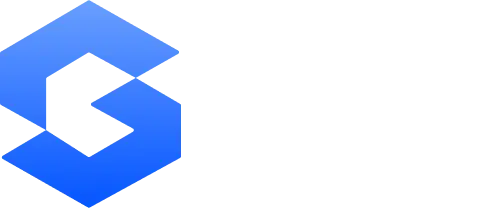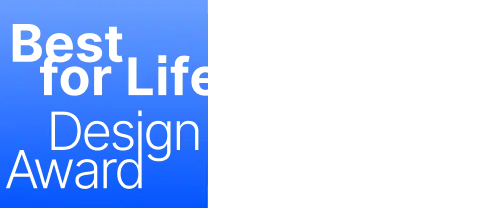Сервисы для бизнеса
Пользуйтесь инструментами интернет-банка и развивайте бизнес
- Популярные сервисы
- Управление
- Бухгалтерия
- Торговля
С нами удобно

Безопасность
Защита ваших данных — наш главный приоритет

Поддержка 24/7
Даже если операторы заняты, вам поможет умный чат-бот

Рекомендации
Проанализируем ваш бизнес и предложим полезные услуги и сервисы
Пульт управления бизнесом
Мобильный банк Бизнес Платформа ВТБ
- Современный, интуитивно понятный интерфейс с обучением для новых пользователей
- История операций и контроль финансов ваших компаний
- Платежи контрагентам и между своими счетами
- Депозиты, кредиты, бизнес-карты, пакеты услуг и дополнительные сервисы для развития бизнеса
- Связь с банком в онлайн-чате


Быстрый запуск Бизнес Платформы ВТБ с мобильного телефона
- iOS
- Android
01
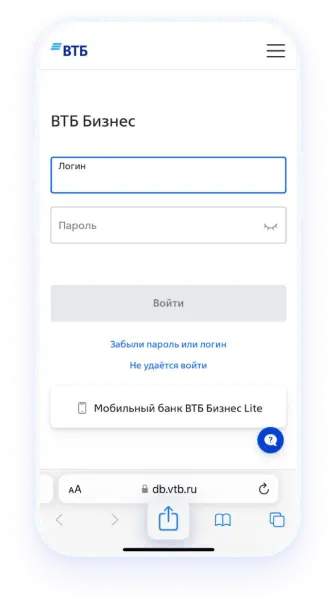
Откройте Бизнес Платформу ВТБ на своем устройстве
Перейдите на страницу авторизации браузере Safari. На открывшейся странице нажмите значок «Поделиться» в нижней части экрана
02
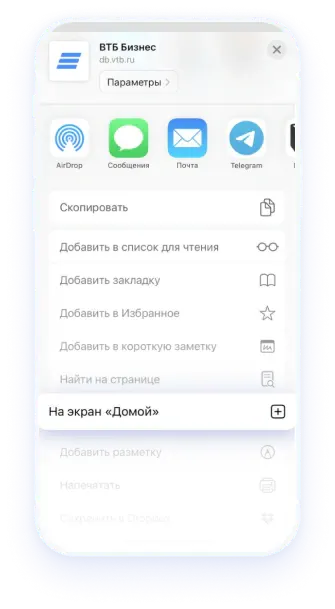
Выберите пункт меню На экран «Домой»
03
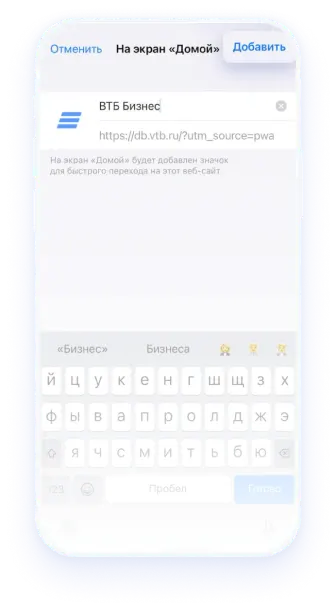
Подтвердите добавление
04
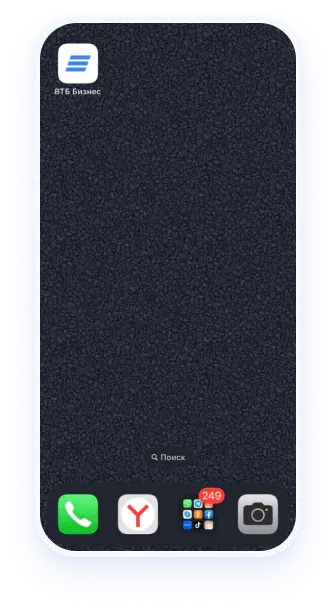
Готово
Теперь иконка входа в интернет-банк всегда будет под рукой на главном экране вашего устройства
01
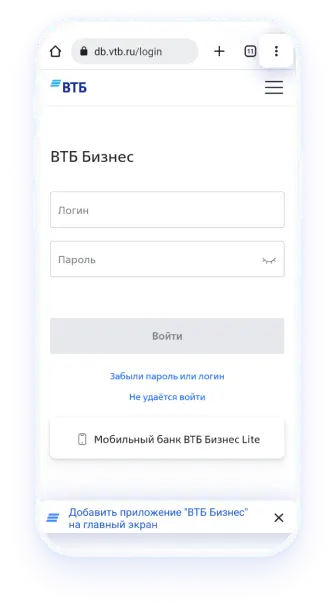
Откройте Бизнес Платформу ВТБ на своем устройстве
Перейдите на cтраницу авторизации в браузере Chrome, нажмите значок « ··· » или надпись «Добавить приложение ВТБ Бизнес на главный экран» в нижней части экрана
02
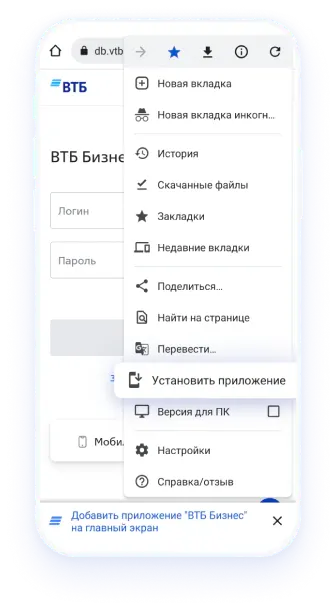
Выберите пункт меню «Установить приложение»
03
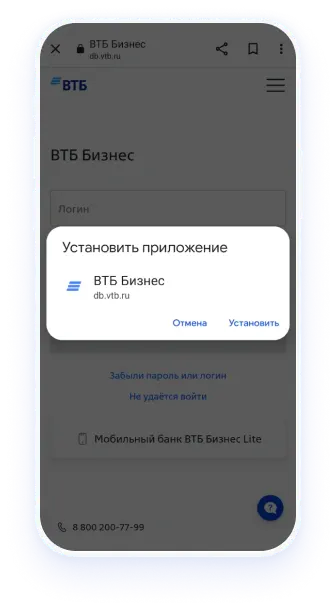
Подтвердите добавление
04
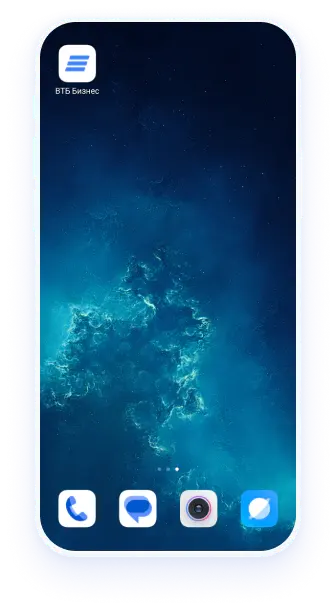
Готово
После этого иконка входа на Бизнес Платформу ВТБ всегда будет под рукой на главном экране вашего устройства
Уже более 1 млн российских предпринимателей пользуются
продуктами и сервисами ВТБ. Присоединяйтесь!
Продукты и сервисы ВТБ отмечены наградами
Открыть счет для вашего бизнеса — просто
- Нет доступа к Бизнес Платформе ВТБ
- Есть доступ к Бизнес Платформе ВТБ
1
Позвоним по вашей заявке
Проконсультируем по всем вопросам и документам
2
Оформим документы
На встрече в офисе банка или в назначенном месте в удобное время
3
Откроем счет и доступ к бонусам
Сможете пользоваться всеми возможностями Бизнес Платформы ВТБ и полезными сервисами
Откройте счет прямо сейчас
Оставьте заявку на расчетный счет и мы проконсультируем вас в ближайшее время
Форма загружается, подождите
1
Перейдите на Бизнес Платформу ВТБ
2
Откройте расчетный счет онлайн
3
Начните пользоваться счетом и бонусами
Полезная информация
- Вопросы и ответы
- Документы по подключению и обслуживанию
Первичный вход
Для входа в интернет-банк вам понадобятся логин и временный пароль, полученные при подключении к Бизнес Платформе ВТБ:
1. Перейдите на страницу входа в Бизнес Платформу ВТБ.
2. Введите логин и временный пароль, нажмите кнопку «Войти».
3. Система предложит вам установить постоянный пароль в окне «Новый пароль».
4. Придумайте новый пароль и введите его два раза. Требования к паролю указаны в подсказке, которая открывается при нажатии знака вопроса в поле ввода.
5. Если пароль соответствует требованиям, кнопка «Сохранить» станет активной.
6. Подтвердите установку пароля кодом из СМС.
7. Откроется окно с сообщением об успешной смене пароля. Нажмите кнопку «Хорошо».
8. Откроется страница входа.
Вход с логином и паролем
Чтобы войти в интернет-банк с логином и паролем:
1. Перейдите на страницу входа в Бизнес Платформу ВТБ.
2. Введите логин и временный пароль, нажмите кнопку «Войти».
3. Подтвердите вход кодом их СМС, полученным на номер мобильного телефона, указанный при подключении.
Обратите внимание, что:
- в случае, если СМС с кодом не пришло, кнопка «Запросить код» станет активна по истечении таймера
- после нажатия кнопки «Запросить код» действителен будет только код из последней смс
Вход по сертификату
Чтобы войти в Бизнес Платформу ВТБ по сертификату:
1. Откройте страницу входа в входа в Бизнес Платформу ВТБ и перейдите во вкладку «По сертификату».
2. Введите логин и пароль в окне авторизации.
3. Нажмите на кнопку «КриптоПро» и выберите сертификат в выпадающем списке. Система проверит, установлен ли на вашем компьютере плагин для работы с сертификатом. Если плагин не установлен, отобразится окно со ссылками на скачивание плагина и руководством по его установке.
4. Нажмите «Войти».
5. Если при выпуске сертификата вы устанавливали пароль, введите его в системном окне и нажмите «ОК».
Сервис «Помощь»
Ответы на вопросы по работе в Бизнес Платформе ВТБ собраны в сервисе «Помощь» на странице входа.
Дополнительные возможности
Получите дополнительные возможности для дистанционного обслуживания в банке через Контактный центр, создав код аутентификации в ВТБ Бизнес.
Код аутентификации — ваша секретная комбинация из шести цифр. Оператор контактного центра может попросить вас назвать этот код, чтобы по телефону предоставить финансовую информацию по вашим счетам, договорам, а также по подключённым продуктам и услугам.
Условия обслуживания
Другие документы
Все предложения
Города
Оцените страницу сайта
*Здесь и далее под Бизнес Платформой ВТБ понимается система дистанционного банковского обслуживания «ВТБ Бизнес». Услуги дистанционного обслуживания предоставляются на условиях системы «ВТБ Бизнес».